Aperçu
Cet article explique comment ajouter, supprimer et modifier des enregistrements DNS sur nos services d'hébergement partagé, tels que nos forfaits d'hébergement Business et WordPress, ainsi que nos forfaits WordPress gérés
Accéder au DNS dans Plesk
- Connectez-vous au panneau Plesk pour votre abonnement d'hébergement.
- Une fois que vous êtes dans Plesk, assurez-vous d'être dans la section Sites Web &Domaines, celle-ci est ouverte par défaut lorsque vous accédez à Plesk. Cependant, si vous aviez ouvert Plesk auparavant, vous pourriez vous trouver sur une autre page.
- Ensuite, vous voulez cliquer sur Hébergement et DNS
- Maintenant, cliquez sur Paramètres DNS

- Vous êtes maintenant dans la zone DNS, continuez ci-dessous pour voir comment ajouter, modifier et supprimer des enregistrements DNS.
Informations
Avant de gérer les enregistrements DNS, vous pouvez simplifier les choses en vous assurant que vous pouvez voir tous les enregistrements et qu'ils sont dans un format facile à consulter pour vous-même
Ajout d'enregistrements
Conseil
Lors de l'ajout d'enregistrements DNS, vous n'avez pas besoin d'entrer une valeur TTL car les systèmes Conetix la définissent automatiquement sur 300 secondes ou 5 minutes.
- Cliquez sur Ajouter un enregistrement pour commencer à ajouter un enregistrement DNS :

- Pour ajouter un enregistrement A, CNAME ou TXT, vous devez d'abord changer le type d'enregistrement en A, CNAME ou TXT.
- Pour le nom de domaine, il est presque toujours laissé vide. Si vous configurez un sous-domaine tel que test.votrenomdedomaine ou staging.votrenomdedomaine, vous ajouterez simplement test ou staging dans le champ du domaine.
- Le champ suivant est le champ Valeur et selon ce que vous configurez, le nom du champ changera dans Plesk. Pour A enregistre son adresse IP appelée, CNAME est le nom canonique et TXT est l'enregistrement TXT.
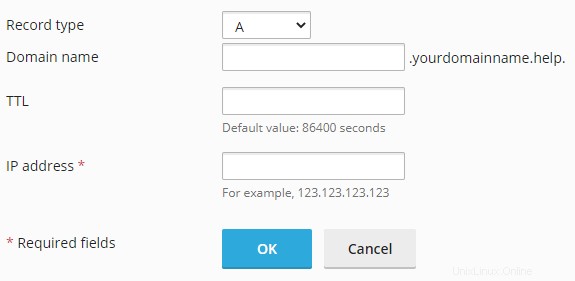
- Pour ajouter un enregistrement MX, c'est un peu différent, vous avez toujours le nom de domaine et le champ de valeur s'appelle le serveur d'échange de courrier
- Maintenant, vous devez également ajouter une priorité MX. Si vous n'avez qu'un seul enregistrement MX, la priorité des enregistrements n'affecte rien, mais si vous avez plusieurs enregistrements MX, plus le nombre est faible, plus la priorité est élevée.
- La priorité augmente par intervalles de 5 à partir de zéro, et a également une option pour une priorité de 1
- Pour ajouter un enregistrement A, CNAME ou TXT, vous devez d'abord changer le type d'enregistrement en A, CNAME ou TXT.
- Une fois que vous avez vérifié vos ajouts, cliquez sur Mettre à jour bouton:

Modifier des enregistrements
- Cliquez sur l'enregistrement DNS que vous souhaitez modifier :
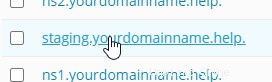
- Modifier le nom de domaine champ ou Adresse IP champ et cliquez sur OK :
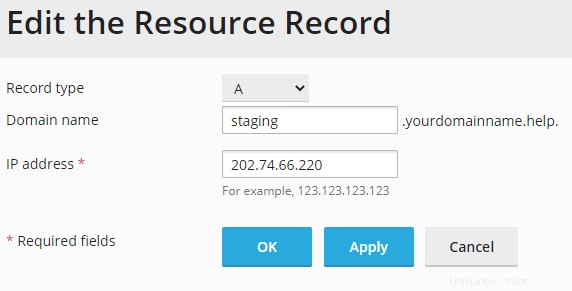
- Vérifiez vos modifications, puis cliquez sur Mettre à jour bouton:

Informations
Notre exemple montre un changement d'enregistrement "A". D'autres enregistrements tels que MX ou SRV peuvent nécessiter la modification de champs de priorité supplémentaires.
Suppression d'enregistrements
- Pour supprimer un enregistrement DNS, cliquez sur la coche à côté de l'enregistrement et cliquez sur supprimer :

- Une fois que vous avez vérifié vos suppressions, cliquez sur Mettre à jour bouton:

Une fois qu'un enregistrement est mis à jour ou supprimé, il devrait prendre moins de 10 minutes pour devenir public. Si vos enregistrements ne sont pas mis à jour après 10 minutes, veuillez contacter notre équipe d'assistance amicale.